ติดตั้ง joomla
Written by Administratorติดตั้ง php Mysql Apache โปรแกรมจำลอง Web Server ด้วย XAMPP
สำหรับ การติดตั้ง Joomla ขั้นแรกเราต้องทำการจำลองเครื่องคอมพิวเตอร์ของเราให้เป็น Web Server ก่อน โดยติดตั้งโปรแกรมจำลอง Web server ชื่อว่า Xampp
ซึ่งครูได้ทำการติดตั้ง Xampp ในเครื่องคอมพิวเตอร์เรียบร้อยแล้ว
ในขั้นตอนแรก ให้นักเรียนเปิืดใช้โปรแกรม โดยทำตามขั้นตอนดังนี้
1. ดับเบิ้ลคลิกที่ไอคอน xampp-control ที่อยู่หน้าจอ ดังภาพ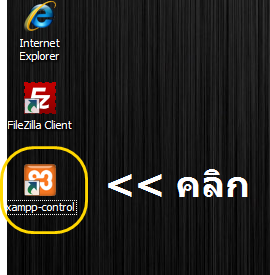
2. จะเห็นหน้าจอ XAMPP Control panel สำหรับกดปุ่ม Start/Stop
ให้นักเรียนกดปุ่ม Start ที่ Apache และ MySQL เพื่อทำการเปิดใช้งานการจำลอง web server ดังภาพ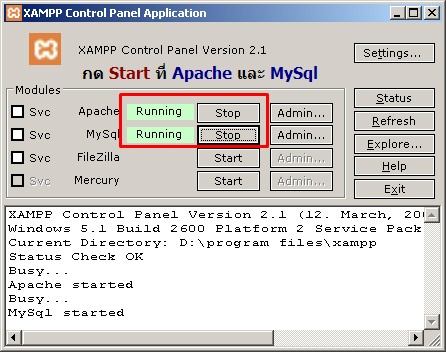
3. เมื่อทำการเปิดใช้งานการจำลอง web server เรียบร้อยแล้ว
ให้นักเรียนเปิดเว็บเบราเซอร์ Internet Explorer ขึ้นมา เพื่อทำการทดสอบว่าได้เปิดใช้งาน web server อย่างสมบูรณ์แล้ว
โดยพิมพ์ที่ url ว่า http://localhost ถ้าติดตั้ง Xampp สมบูรณ์แล้วจะเห็นหน้าจอ ดังภาพ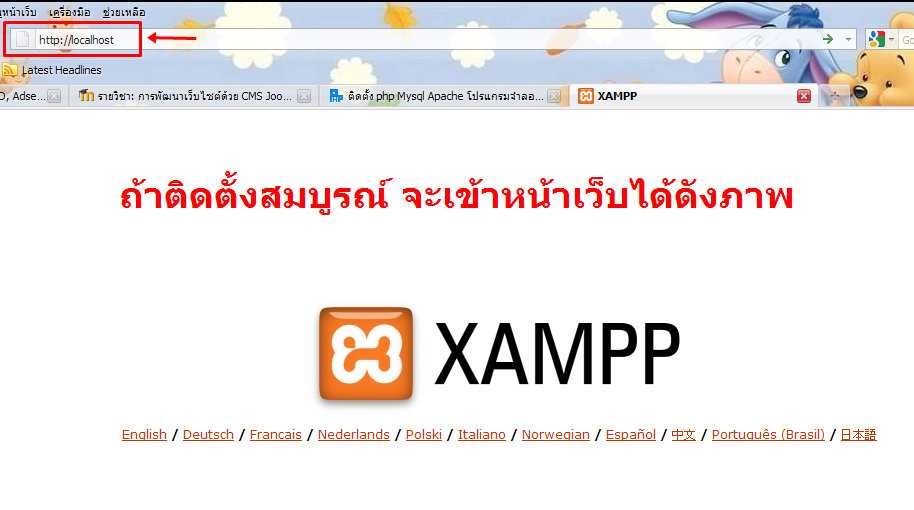
เมื่อจำลอง Web server แล้ว ให้นักเรียนทำการเริ่มติดตั้ง Joomla โดยทำตามขั้นตอนต่อไป
วิธีติดตั้ง Joomla Virtuemart
|
| VirtueMart เป็นระบบ Shopping Cart ที่เอาไว้ขายของบน Internet ซึ่งเป็นซอฟแวร์ที่ทำหน้าที่เป็นเสมือนรถเข็นสินค้าที่ลูกค้าใช้ระหว่างการ เลือกสินค้าบนเว็บไซต์ เป็นตัวเก็บข้อมูลต่าง ๆ ของสินค้าทุกชิ้นที่ลูกค้าเลือกไว้แล้ว เช่น รหัสสินค้า ราคา และจำนวนสินค้า ในระหว่างที่ลูกค้ากำลังเลือกสินค้าอื่น ๆ อยู่ หรือ กำลังรอชำระเงิน เขียนมาซะยืดยาวผมก็ขอสรุปโดยพอสังเขปแล้วกันว่า VirtueMart เป็น commponent ของ joomla เพื่อเปลี่ยนให้เว็บไซค์ joomla ธรรมดาๆกลายร่างมาเป็นเว็บไซค์ขายของนั่นเอง |
| 1. เปิดเบราเซอร์ Internet Explorer ขึ้นมา และพิมพ์ในช่อง url ว่า http://localhost/phpmyadmin |
|
| 1. เิปิดไดร์ D: ขึ้นมา คลิกเข้าไปในโฟลเดอร์ฺ Joomla |
| 2. ทำการ Unzip โดยคลิกขวาเลือก Extract Here ที่ไฟล์ LaiThai_eCommerce_Edition_VM_1.1.4_Joomla_1.5.15.rar จะได้ Folder ชื่อ LaiThai_eCommerce_Edition_VM_1.1.4_Joomla_1.5.15 ให้ Copy โฟลเดอร์นี้ไปไว้ที่ D:\xampp\htdocs ดังภาพ  |
| 4. เปิดเว็บเบราเซอร์ขึ้นมา พิมพ์ช่อง url ว่า http://localhost/JaiD_601 จะได้หน้าจอสำหรับการติดตั้ง (Installation) ดังภาพ |
| ให้เลือกภาษา การแสดงผล สำหรับการติดตั้ง Joomla virtuemart ในที่นี้ให้ เลือกภาษาไทย |
 |
5. คลิกปุ่ม ถัดไป |
 |
6.ลิขสิทธิ์ ของโปรแกรม Joomla 1.5 คลิก ปุ่ม ถัดไป |
 |
7.กรอกรายละเอียดของ ฐานข้อมูลให้ใส่ข้อมูล ดังนี้ ชนิดฐานข้อมูล : Mysqlชื่อโฮสต์ : localhostชื่อผู้ใช้ฐานข้อมูล : rootรหัสผ่าน : ไม่ต้องใส่ชื่อฐานข้อมูล ตามที่เราได้กำหนดไว้ เช่น JaiD_601เมื่อกรอกเรียนร้อยแล้วให้คลิก ปุ่ม ถัดไป |
8.กำหนดรายละเอียดเกี่ยวกับ FTP สำหรับการติดตั้งที่เครื่องตัวเองไม่ต้องกำหนด ให้กด ถัดไป ได้เลย  |
9. กำหนด ชื่อเว็บ e-mail และรหัสผ่านของ admin (กำหนดเอง)  |
| ให้พิมพ์ในช่อง url ว่า http://localhost/JaiD_601 จะเห็นหน้าตาเว็บไซต์ ดังนี้ |
เมื่อเข้าระบบแล้ว จะเห็นหน้าจอ ของ admin ดังภาพ  |
|
เสร็จสินการติดตั้ง Joomla 1.5
|
